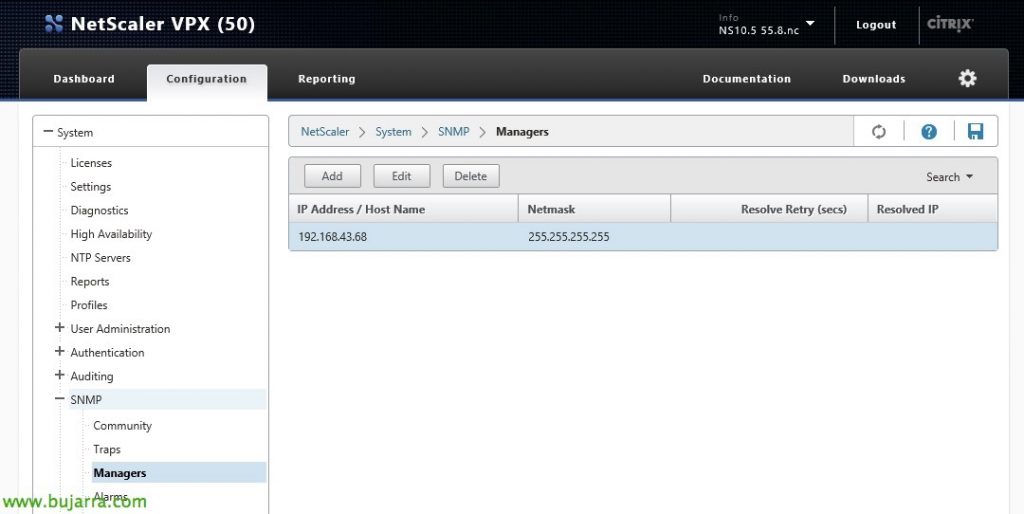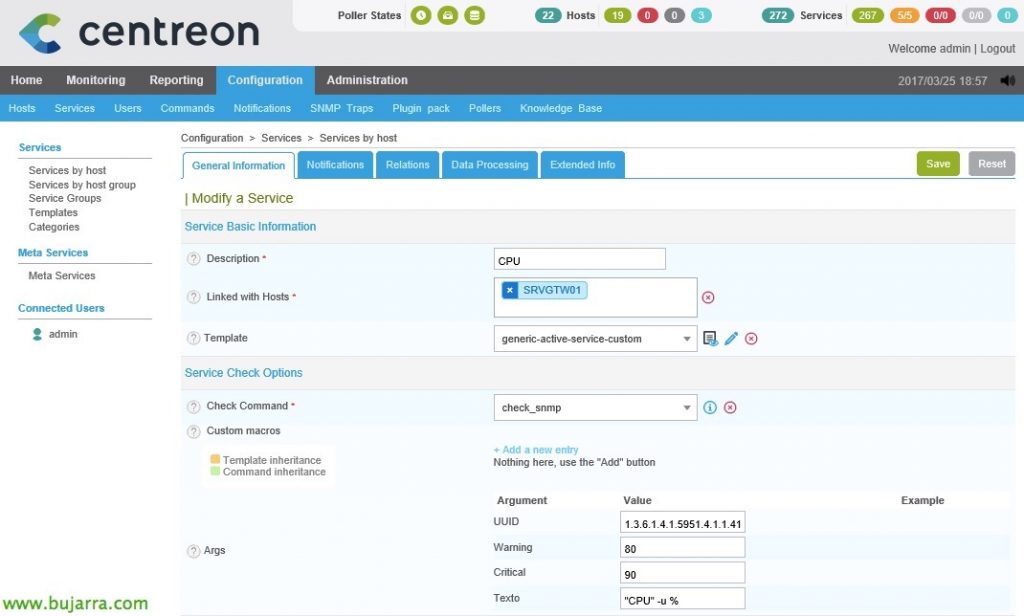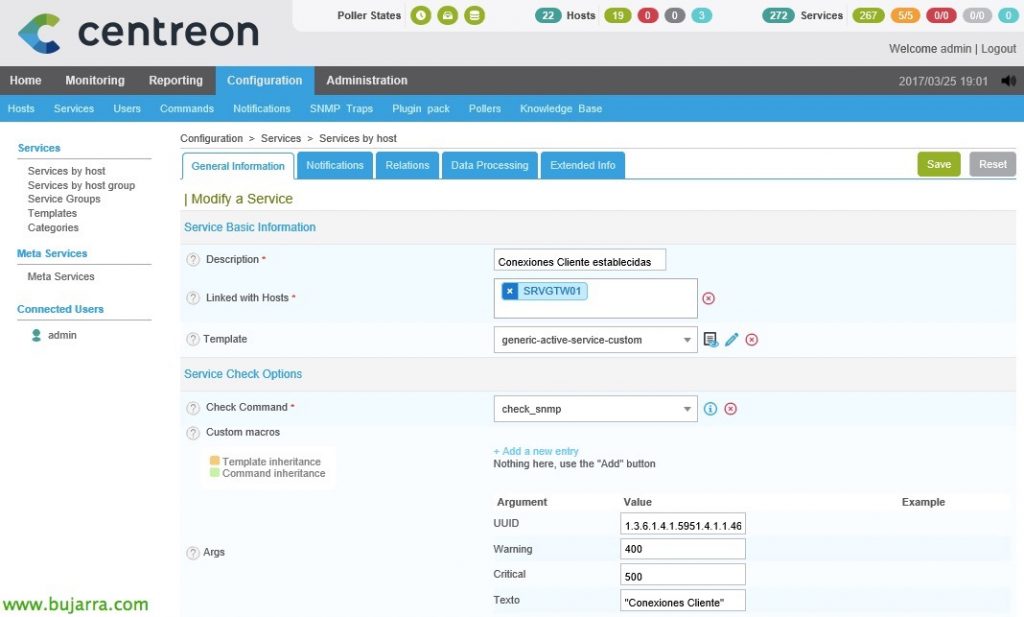ナギオス – Citrix NetScalerの監視
監視できるCitrixの要素を少し続けます… 当社のNetScalerよりも劣るもの! このドキュメントでは、現在Citrix XenDesktop組織のGatewayであるCitrix NetScaler VPX仮想アプライアンスを監視する方法について説明します. SNMPを介してCPUなどの基本的な消費量を監視します, メモリまたはディスク, 接続だけでなく、接続も, お客様のネットワークインターフェースまたは証明書!
このドキュメントでは、NetScalerを使用します 10.5 建てる 55.8, まず最初に行うことは、SNMPコミュニティをNetScalerに追加することです, GUIで簡単な方法でそれを行うことができます. “制” > “SNMP” > “コミュニティ” > “足す” そして、コミュニティを追加します.
また、SNMPクエリを実行する機器も追加する必要があります, 私たちはそれをから行います “制” > “SNMP” > “マネージャー” > “足す” NagiosまたはCentreonを使用してマシンのIPアドレスを追加します.
その後は, NetScalerで構成を記録できます,
CPUとメモリ,
CitrixアプライアンスのCPUとメモリの使用量を監視するには, 私たちは、NagiosまたはCentreonのインストールにすでに存在するスクリプトに基づいています, ここでは「check_snmp」を使用します, Warning 値に加えて OID を渡す & クリティカルになります % その後に、出力に私たちを置くテキストが続き、目的の値が得られます.
Nagiosシェルから逃げます, プラグインパス:
[ソースコード]./check_snmp -H NETSCALER_IP -C COMUNIDAD_SNMP -O 1.3.6.1.4.1.5951.4.1.1.41.1.0 -w 80 -c 90 -l "CPU" -又は %
./check_snmp -H NETSCALER_IP -CCOMUNIDAD_SNMP -o 1.3.6.1.4.1.5951.4.1.1.41.2.0 -w 80 -c 90 -l "Memoria" -又は %[/ソースコード]
だから、私たちが最愛のセンターロンに行くなら, から “構成” > “サービス” > “足す…” サービスを追加して、NetScalerホストに関連付ける場合があります. CentreonでNetScalerホストを定義していない場合は、定義する時が来たことに注意してください, generic-host テンプレートを使えば、十分すぎるほどです. 私が言ったこと, CPU とメモリ サービスを作成します, 私たちは、”チェックコマンド” 「check_snmp」という既存のコマンドが必要です, 引数として、前のUUIDを渡します, Warning または Critical の値も同様です, または、出力で読みたいテキスト.
クライアントとサーバーの接続,
CPUやRAMと同様に, クライアント接続とサーバー接続も同じ方法で取得します, 対応するOIDを変更するだけで十分です!
確立されたサーバーとクライアントの接続を確認するかどうかをテストします。:
[ソースコード]./check_snmp -H NETSCALER_IP -C COMUNIDAD_SNMP -O 1.3.6.1.4.1.5951.4.1.1.46.10.0 -w 400 -c 500 -l "Conexiones Servidor"
./check_snmp -H NETSCALER_IP -C COMUNIDAD_SNMP -O 1.3.6.1.4.1.5951.4.1.1.46.12.0 -w 400 -c 500 -l "Conexiones Cliente"[/ソースコード]
私たちは再びCentreonに来て、確立されたクライアントまたはサーバー接続を監視するサービスも登録します, いくつかのサービスを作成し、それらをNetScalerホストに関連付けます, チェックコマンド「check_snmpを選択します’ もう一度、前のOIDで完了します.
ディスク,
NetScalerのディスク使用量を監視するには、別のスクリプトを使用します, Nagiosマシンにダウンロードする必要があります, 'check_netscaler_disk.pl’ ディスクパーティションの占有スペースを表示するには. スクリプトはこちらからダウンロードしてください。: https://exchange.nagios.org/directory/Plugins/Network-Protocols/SNMP/check_netscaler_disk/details
行を変更する必要があります 27 プラグインの正しいパスを修正するファイルの, 滞在 (私の場合は):
lib を使用する “/usr/lib/nagios/plugins/プラグイン”;
そして、必要に応じてNagios Shellから実行しようとします, プラグインパスから、スクリプトが実行可能になったら, 走る:
[ソースコード]./check_netscaler_disk.pl -H NETSCALER_IP -C COMUNIDAD_SNMP -w 警告 -c 重大 -d[/ソースコード]
セントロンでコマンドを作成する必要があります “構成” > “コマンド” > “足す”:
- コマンド名: コマンドに名前を付けます, 関連付けるには、実行するスクリプトの名前と同じにするのが最善です。, この場合は「check_netscaler_disk.pl」.
- コマンドの種類: 「チェック」を選択します.
- コマンドライン: 次に作成するサービスがこのコマンドを呼び出すときに、CentreonまたはNagiosが実際に何を実行するかを示します, それは以下のようになります: '/usr/lib/nagios/plugins/check_netscaler_disk.pl -H $HOSTADDRESS$ -C $_HOSTSNMPCOMMUNITY$ -w $ARG 1$ -c $ARG 2$ -d'.
それらが何であるかを示す引数を定義し、記録します!
何もない, あとは、ディスクを監視するサービスを作成するだけです, から “構成” > “サービス” また、以前のNetScalerサービスのクローンを作成します & それを変更するか、新しいものを作成します “足す…”, 以下の通りです:
- 形容: これは、監視でサービスが表示される名前になります, 「ディスコ」のような名前は、それを完璧に識別するか、? ?
- ホストとリンク: NetScalerホストに関連付けます.
- テンプレート: 通常は 'generic-active-service-custom', それは私たちが使用するもの、または変更したものに依存します.
- チェックコマンド: 前の手順「check_netscaler_disk.pl」で作成したコマンドを選択します
- 引数: このコマンドでは、 2 引数, の値になります % 警告およびクリティカル用.
で録音します “セーブ”,
データをエクスポートして設定を再読み込みし、Centreonが入力したばかりの新しい変更を読み取れるようにします. いつものように「構成」に進みます > 「ポーラー」 > 「構成のエクスポート」, ポーラーの選択, チェックをマークして再起動します & 「エクスポート」.
さて, 「監視」から、NetScaler VPXから監視するすべてのサービスがすでに表示されます. それを強制してテストするには, 私たちは彼を選び、コンボで選びます: 'サービス – スケジュール即時チェック (強制的)’.
NetScaler OIDの全リストにアクセスしたい場合, ここからできます: http://docs.citrix.com/content/dam/docs/en-us/netscaler/10/downloads/ctx132381.htm
インストールされている証明書を監視する方法を知りたい場合, あなたは読むことができます このドキュメント.
アプライアンスのネットワークインターフェイスを監視し、その帯域幅を制御する場合は、以下を参照してください。 この他の文書, 「ネットワークトラフィックの監視」セクションで.
NetScalerでTCPポートまたはUDPポートがリフトされていることを確認する場合, あなたはそれを見ることができます このドキュメント.